CentOS 6.5本地yum源配置(断网情况下轻松安装各种依赖包)
Posted su-root
tags:
篇首语:本文由小常识网(cha138.com)小编为大家整理,主要介绍了CentOS 6.5本地yum源配置(断网情况下轻松安装各种依赖包)相关的知识,希望对你有一定的参考价值。
yum能够自动查找并解决rpm包之间的依赖关系,要成功的使用yum工具更新系统和软件,需要有一个包含各种rpm软件包的repository(软件仓库),提供软件仓库的服务器习惯上成为“源”服务器。网络上有大量的源服务器,但是,由于受到网络连接速度、带宽的限制,导致软件安装耗时过长甚至失败。特别是当有大量服务器大量软件包需要升级时,更新的缓慢程序令人难以忍受。
相比较而言,本地YUM源服务器最大优点在局域网的快速网络连接和稳定性。有了局域网中的yum源服务器,即便在网络连接中断的情况下,也不会影响软件升级和安装。
1、下载yum源的DVD镜像,镜像名如下:
CentOS-6.5-x86_64-bin-DVD1
2、将其宿主机的镜像挂载到linux中去:
- 因iso文件是宿在主机上,所有,通过vmware的文件共享,将宿主机上的iso文件挂载到/mnt/hgfs/目录下
- VM--Settings--选项--共享文件夹--勾选“总是启用”点击“添加”选取本地iso文件的目录,添加后如下:
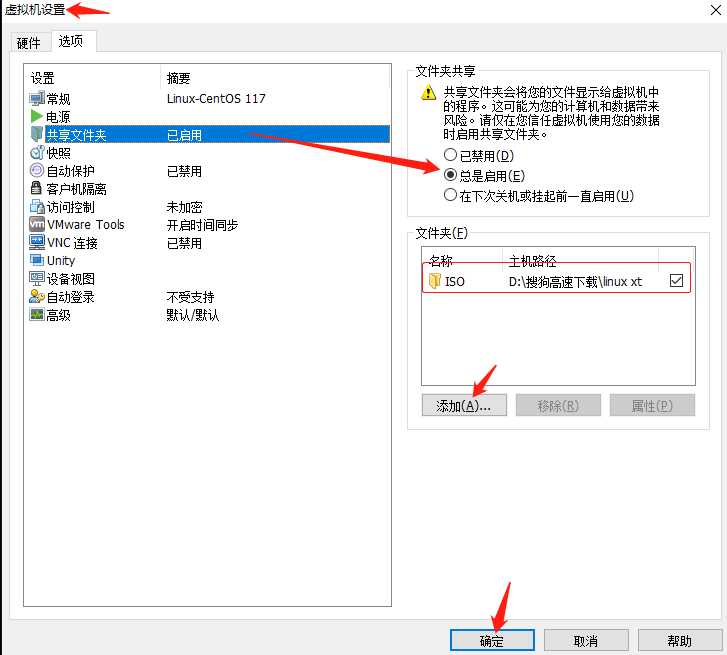
3、安装VMware Tools
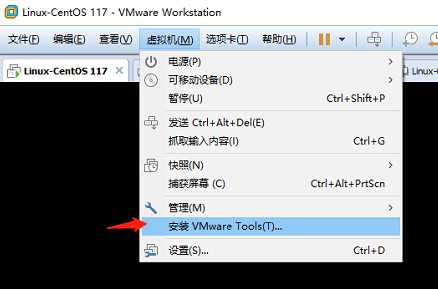
[root@Web-A ~]# ll /media/VMware/Tools/ 总用量 60712 -rw-r--r-- 1 root root 62163222 8月 3 22:00 VMwareTools-9.9.4-3193940.tar.gz [root@Web-A ~]# cd /media/VMware/Tools/ [root@Web-A Tools]# tar xf VMwareTools-9.9.4-3193940.tar.gz [root@Web-A Tools]# ll 总用量 60716 -rw-r--r-- 1 root root 62163222 8月 3 22:00 VMwareTools-9.9.4-3193940.tar.gz drwxr-xr-x 7 root root 4096 10月 30 2015 vmware-tools-distrib [root@Web-A Tools]# cd vmware-tools-distrib/ [root@Web-A vmware-tools-distrib]# ls bin doc etc FILES INSTALL installer lib vmware-install.pl [root@Web-A vmware-tools-distrib]# ./vmware-install.pl #安装VMware,一路回车+yes Creating a new VMware Tools installer database using the tar4 format. Installing VMware Tools. In which directory do you want to install the binary files? [/usr/bin] What is the directory that contains the init directories (rc0.d/ to rc6.d/)? [/etc/rc.d] What is the directory that contains the init scripts? [/etc/rc.d/init.d] In which directory do you want to install the daemon files? [/usr/sbin] In which directory do you want to install the library files? [/usr/lib/vmware-tools] The path "/usr/lib/vmware-tools" does not exist currently. This program is going to create it, including needed parent directories. Is this what you want? [yes] yes ......此处省略 To enable advanced X features (e.g., guest resolution fit, drag and drop, and file and text copy/paste), you will need to do one (or more) of the following: 1. Manually start /usr/bin/vmware-user 2. Log out and log back into your desktop session; and, 3. Restart your X session. Enjoy, #出现这个表示安装成功。 --the VMware team
4、接下来我们在//mnt/hgfs下看是否有共享的文件:
[root@Web-A vmware-tools-distrib]# ll /mnt/hgfs/ 总用量 0 drwxrwxrwx 1 root root 0 8月 3 22:23 ISO [root@Web-A vmware-tools-distrib]# cd /mnt/hgfs/ISO/ [root@Web-A ISO]# ll 总用量 8414208 -rwxrwxrwx 1 root root 4467982336 3月 19 23:52 CentOS-6.5-x86_64-bin-DVD1.iso -rwxrwxrwx 1 root root 4148166656 6月 11 21:08 CentOS-7.0-1406-x86_64-DVD.iso
5、将该镜像挂载到 /media/Centos/
[root@Web-A ISO]# mount -o loop /mnt/hgfs/ISO/CentOS-6.5-x86_64-bin-DVD1.iso /media/Centos/ [root@Web-A ISO]# ll /media/Centos/ 总用量 682 -r--r--r-- 2 root root 14 11月 29 2013 CentOS_BuildTag dr-xr-xr-x 3 root root 2048 11月 29 2013 EFI -r--r--r-- 2 root root 212 11月 28 2013 EULA -r--r--r-- 2 root root 18009 11月 28 2013 GPL dr-xr-xr-x 3 root root 2048 11月 29 2013 images dr-xr-xr-x 2 root root 2048 11月 29 2013 isolinux dr-xr-xr-x 2 root root 655360 11月 29 2013 Packages #rpm包 -r--r--r-- 2 root root 1354 11月 28 2013 RELEASE-NOTES-en-US.html dr-xr-xr-x 2 root root 4096 11月 29 2013 repodata -r--r--r-- 2 root root 1706 11月 28 2013 RPM-GPG-KEY-CentOS-6 -r--r--r-- 2 root root 1730 11月 28 2013 RPM-GPG-KEY-CentOS-Debug-6 -r--r--r-- 2 root root 1730 11月 28 2013 RPM-GPG-KEY-CentOS-Security-6 -r--r--r-- 2 root root 1734 11月 28 2013 RPM-GPG-KEY-CentOS-Testing-6 -r--r--r-- 1 root root 3380 11月 29 2013 TRANS.TBL
注:这样挂载下次关机就失效了了,将所有rpm文件拷贝到一个文件夹中,cp -rv /media/共享的文件或光盘/Packs/* /新建的文件夹
通过rpm命令手动安装createrepo命令创建yum仓库rpm -ivh createrepo
运行命令:createrepo -v /rpm-directory,如果有分组信息,则在运行命令的时候使用-g参数置顶分组文件。
6、编辑本地yum配置文件:
yum默认使用网络/etc/yum.repos.d/CentOS-Base.repo配置文件,所有需要将其三个文件配置文件失效,将本地yum源文件启用,配置如下:
备份:
[root@Web-A ISO]# ll /etc/yum.repos.d/ 总用量 16 -rw-r--r--. 1 root root 2523 6月 16 2018 CentOS-Base.repo-rw-r--r--. 1 root root 638 11月 27 2013 CentOS-Debuginfo.repo -rw-r--r--. 1 root root 630 11月 27 2013 CentOS-Media.repo -rw-r--r--. 1 root root 3664 11月 27 2013 CentOS-Vault.repo [root@Web-A ISO]# mv /etc/yum.repos.d/CentOS-Base.repo /etc/yum.repos.d/CentOS-Base.repo.BAK [root@Web-A ISO]# mv /etc/yum.repos.d/CentOS-Debuginfo.repo /etc/yum.repos.d/CentOS-Debuginfo.repo.BAK [root@Web-A ISO]# mv /etc/yum.repos.d/CentOS-Vault.repo /etc/yum.repos.d/CentOS-Vault.repo.BAK [root@Web-A ISO]# ll /etc/yum.repos.d/ 总用量 16-rw-r--r--. 1 root root 2523 6月 16 2018 CentOS-Base.repo.BAK -rw-r--r--. 1 root root 638 11月 27 2013 CentOS-Debuginfo.repo.BAK -rw-r--r--. 1 root root 630 11月 27 2013 CentOS-Media.repo -rw-r--r--. 1 root root 3664 11月 27 2013 CentOS-Vault.repo.BAK
配置本地yum源:
[root@Web-A ISO]# vim /etc/yum.repos.d/CentOS-Media.repo # CentOS-Media.repo # # This repo can be used with mounted DVD media, verify the mount point for # CentOS-6. You can use this repo and yum to install items directly off the # DVD ISO that we release. # # To use this repo, put in your DVD and use it with the other repos too: # yum --enablerepo=c6-media [command] # # or for ONLY the media repo, do this: # # yum --disablerepo=\\* --enablerepo=c6-media [command] [c6-media] #仓库名(不要用特殊符号) name=CentOS-$releasever - Media #仓库描述 baseurl=file:///media/Centos/ #指定仓库的路径 # file:///media/cdrom/ #/mnt/cdrom(即为光盘挂载点) # file:///media/cdrecorder/ gpgcheck=1 #启用仓库,1代表启用,0代表关闭 enabled=1 #不要检验软件包的数字前面 gpgkey=file:///etc/pki/rpm-gpg/RPM-GPG-KEY-CentOS-6
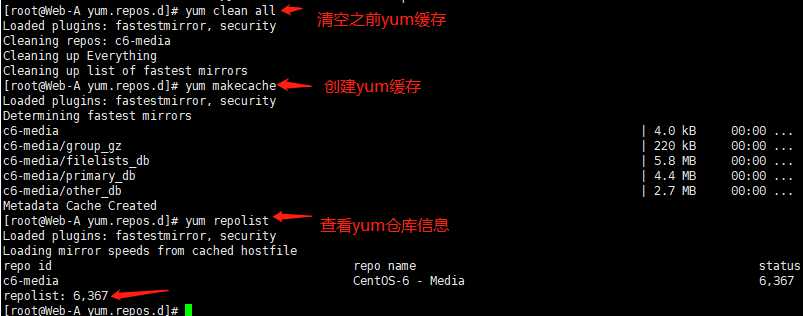
7、再使用yum list 来查询时,有如下信息表示yum源制作成功,可以看到包的yum源文件名字都变成了c6-media,再按照感受一下速度。
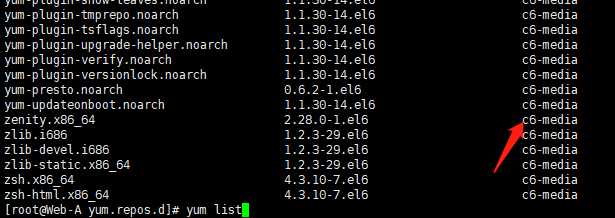
8、测试安装软件ftp
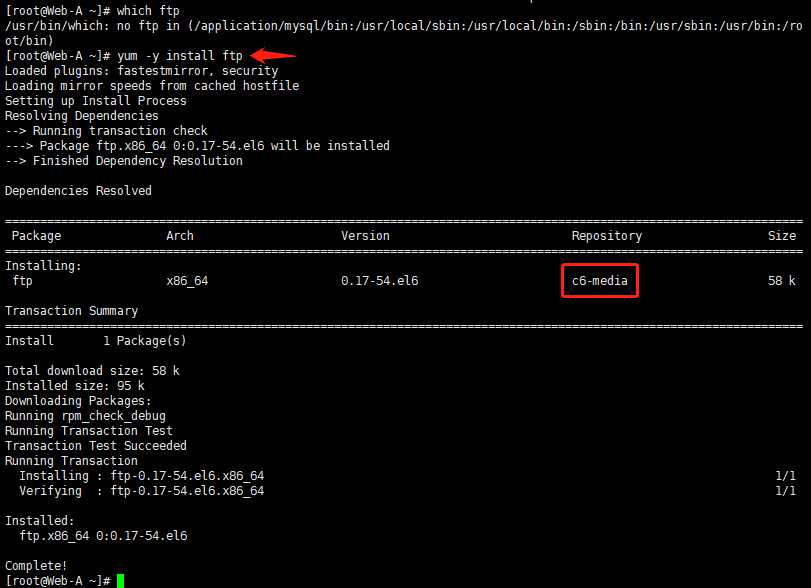
ok本地yum源制作到此为止,安装你的软件包,如果需要依赖,系统会自动到yum源中寻找相关依赖包自行安装。非常方便,当然还有其它方法实现的。
以上是关于CentOS 6.5本地yum源配置(断网情况下轻松安装各种依赖包)的主要内容,如果未能解决你的问题,请参考以下文章